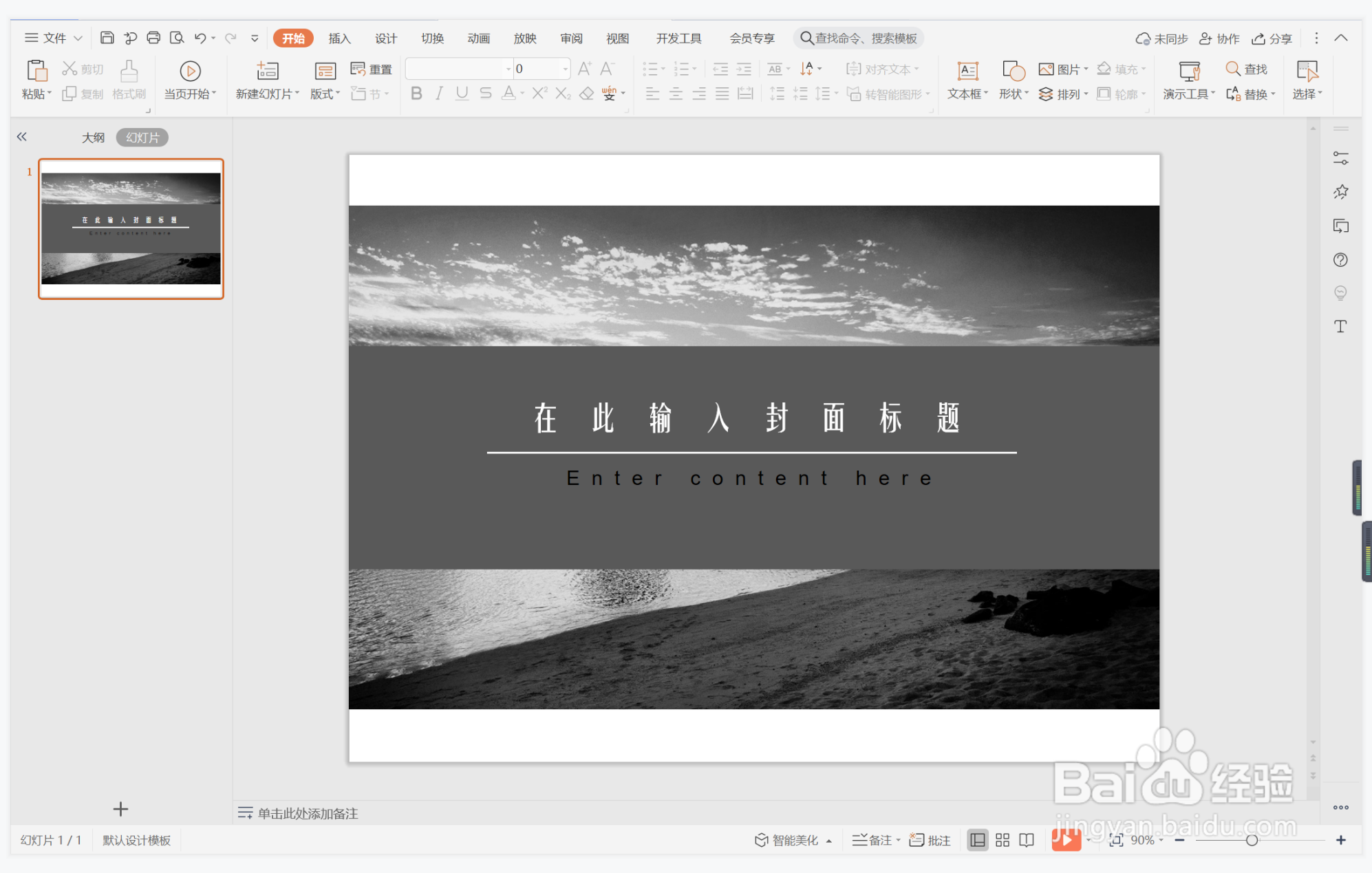wps演示中如何制作自知之明型封面
1、在插入选项卡中点击图片,选择其中的本地图片,插入一张合适的黑白色系背景图片。
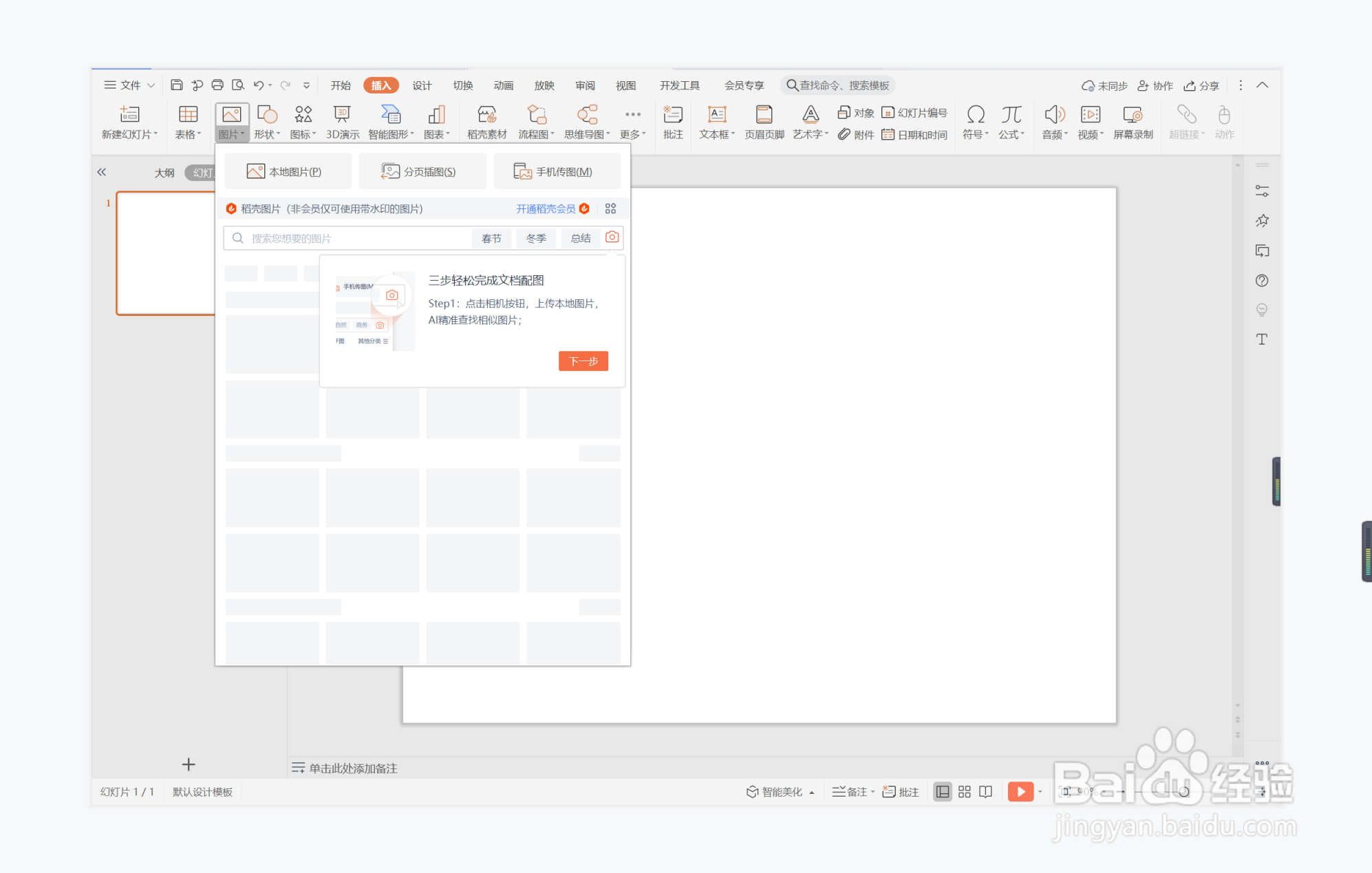
2、选中背景图片,鼠标拖动调整其大小,具体的摆放位置如图所示。
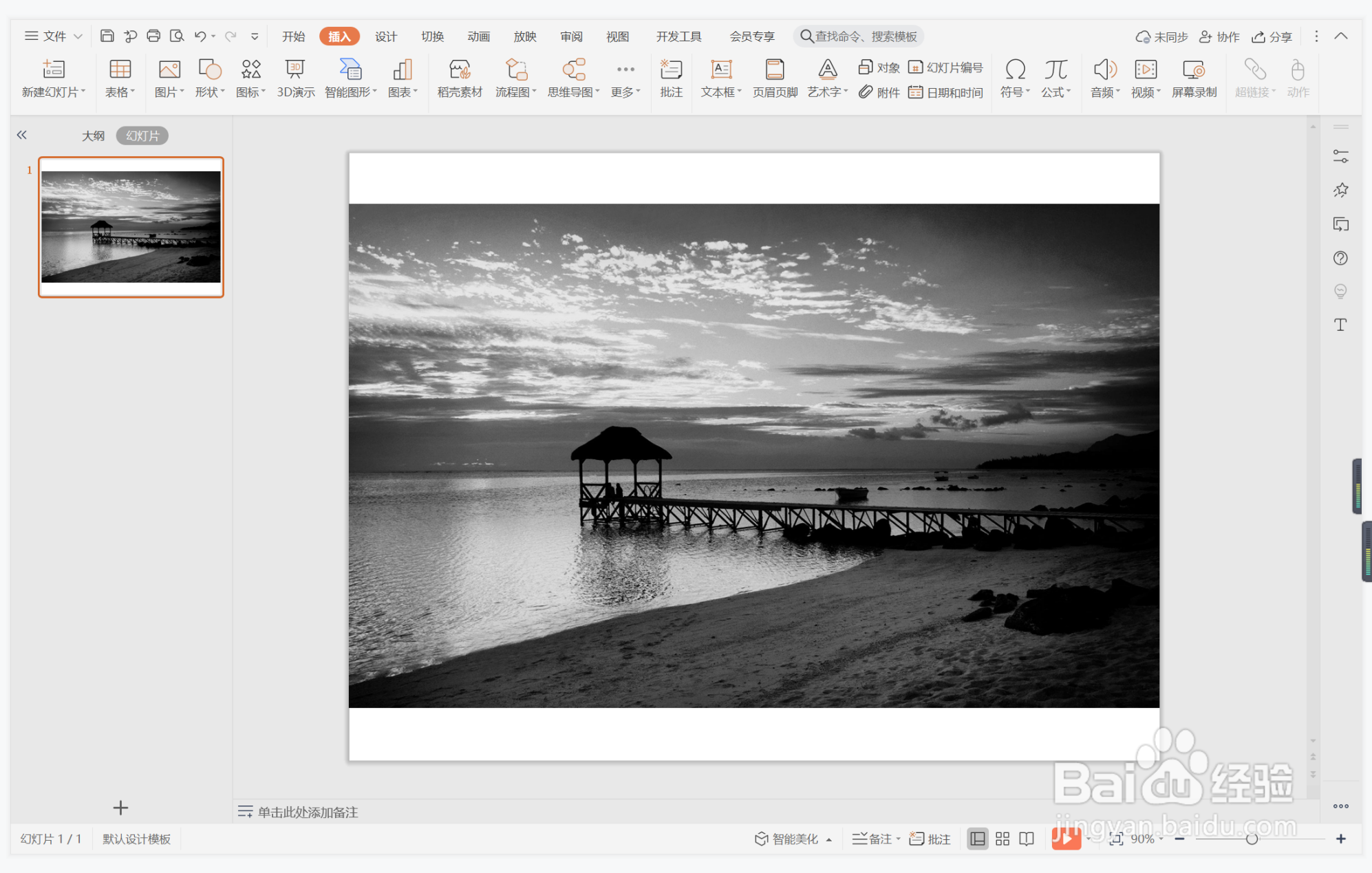
3、在插入选项卡中点击形状,选择其中的矩形,在页面上绘制出形状。
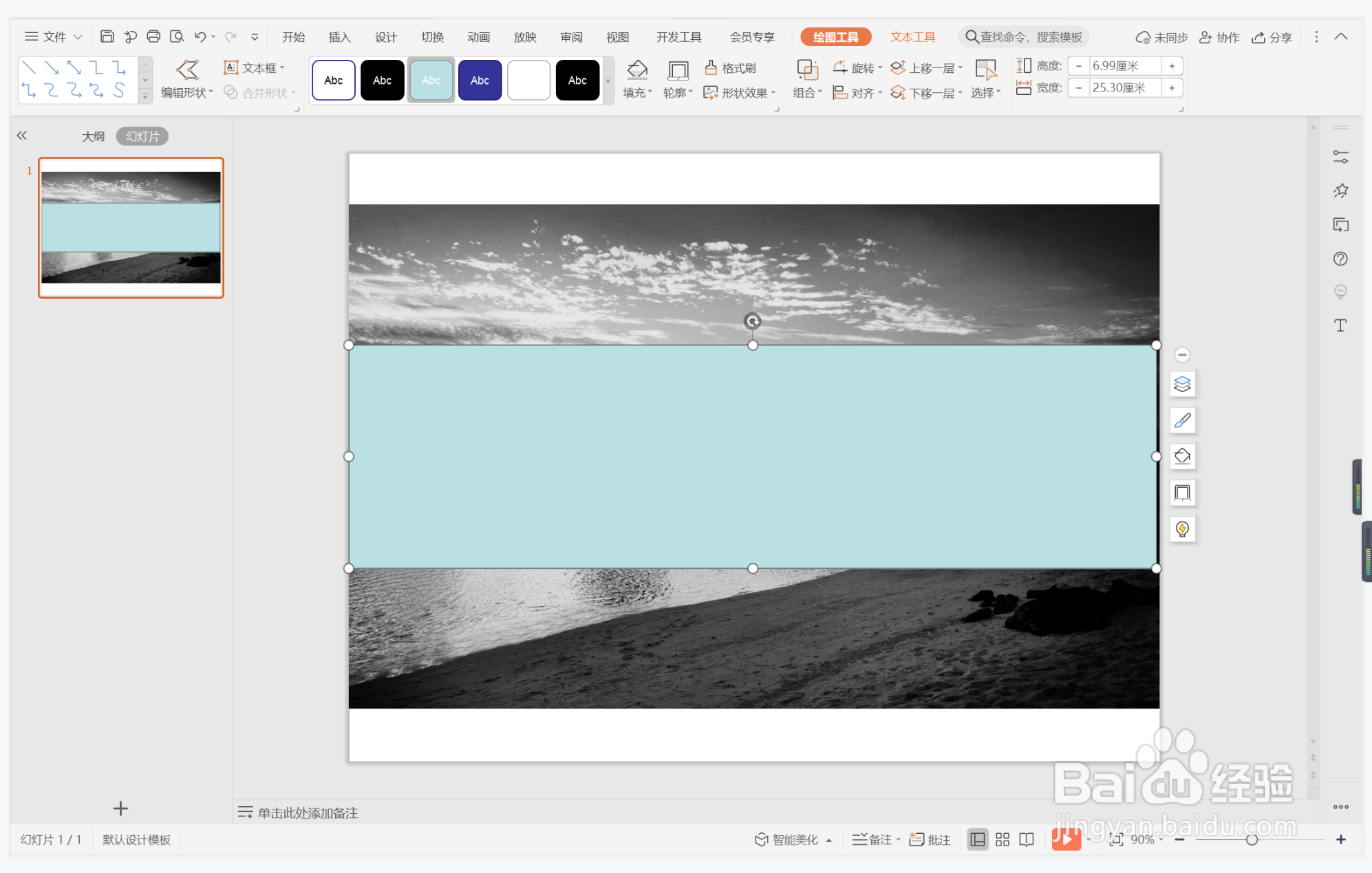
4、选中矩形,在绘图工具中点击填充,选择色黑进行填充,并设置为无边框。

5、插入一条直线,颜色填充为白色,线条宽度设置为1.5磅,放置在矩形中。
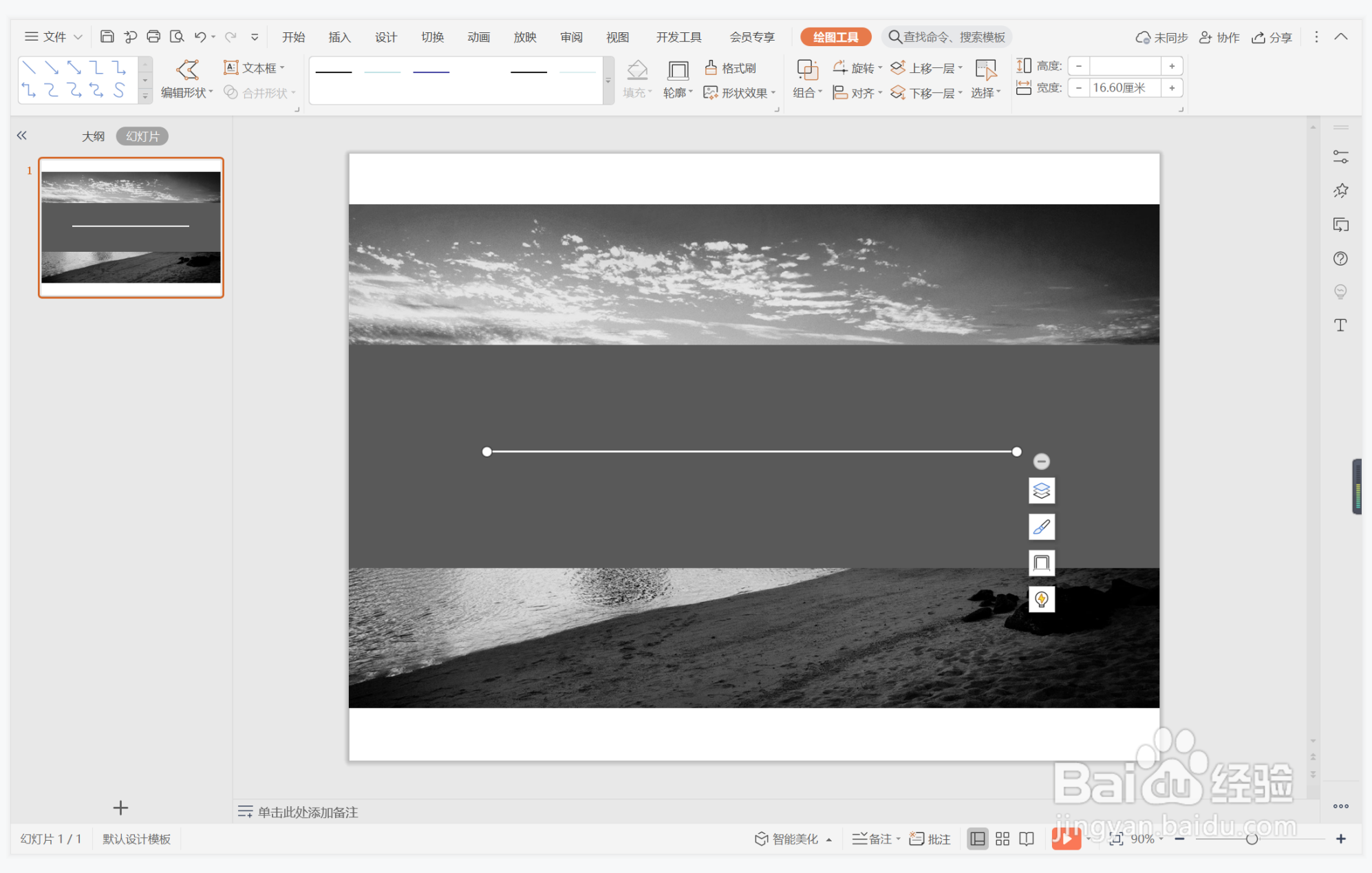
6、在直线位置输入封面的标题等信息,字体填充为白色,这样自知之明型封面就制作完成了。
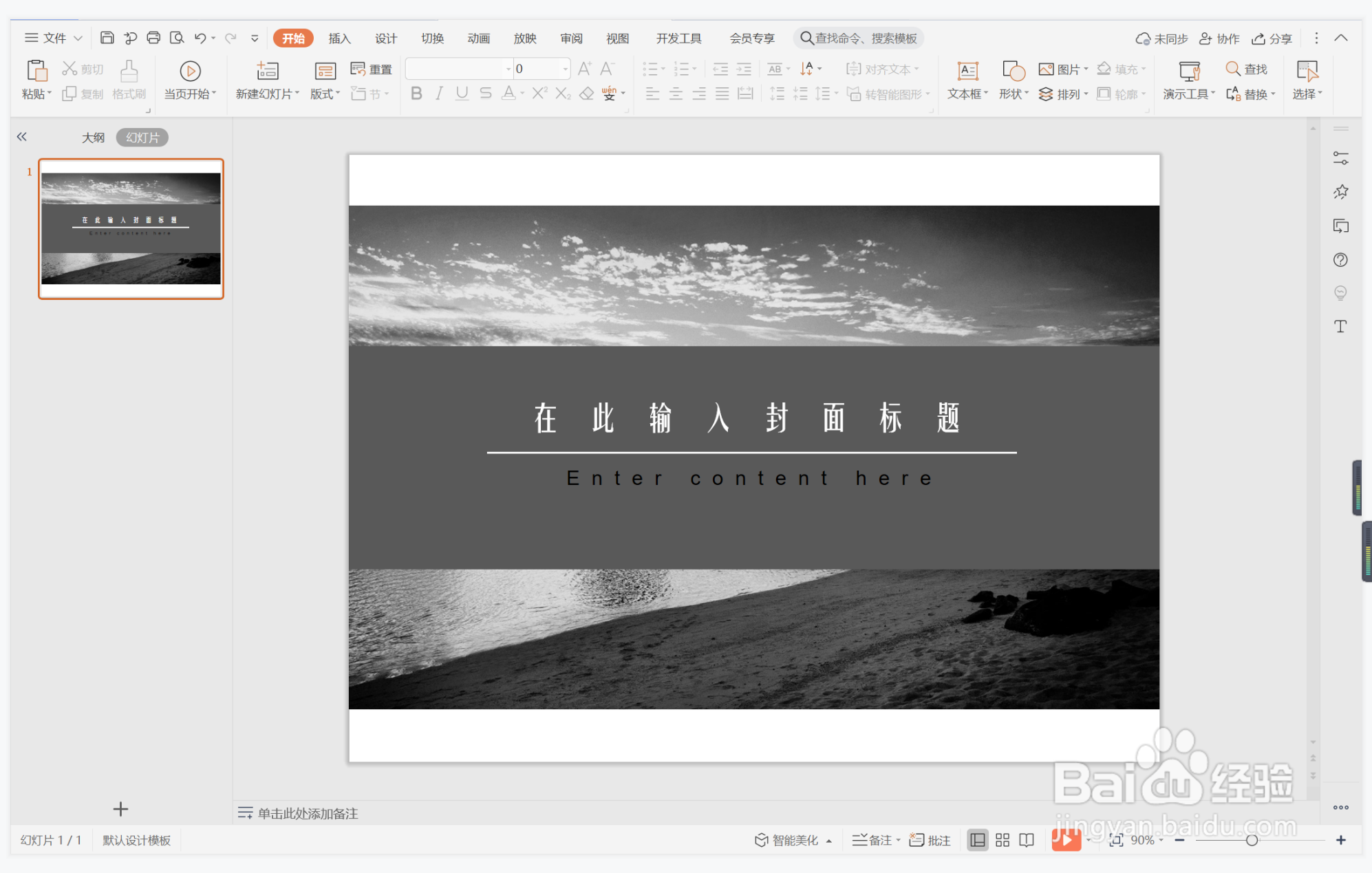
1、在插入选项卡中点击图片,选择其中的本地图片,插入一张合适的黑白色系背景图片。
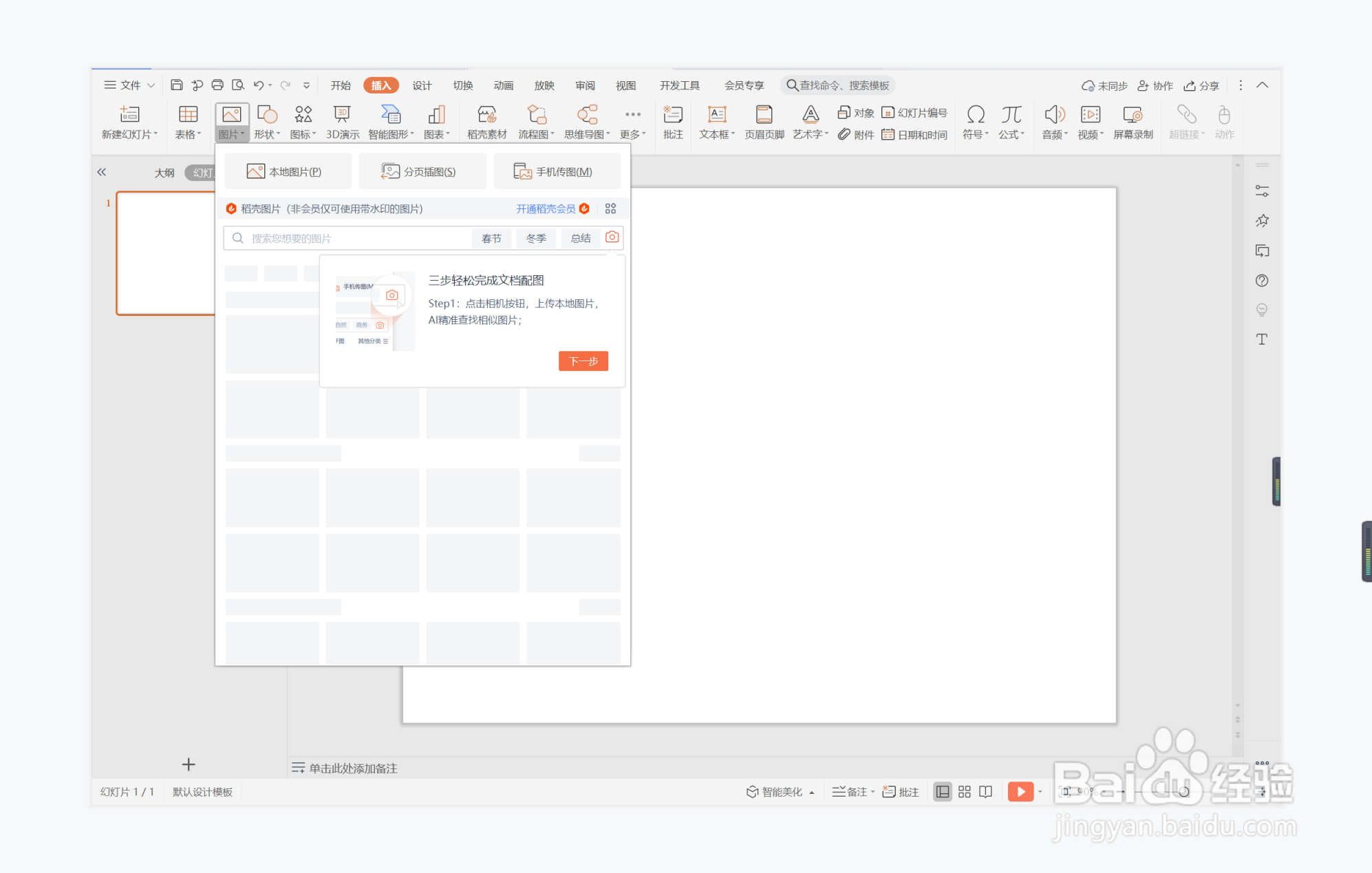
2、选中背景图片,鼠标拖动调整其大小,具体的摆放位置如图所示。
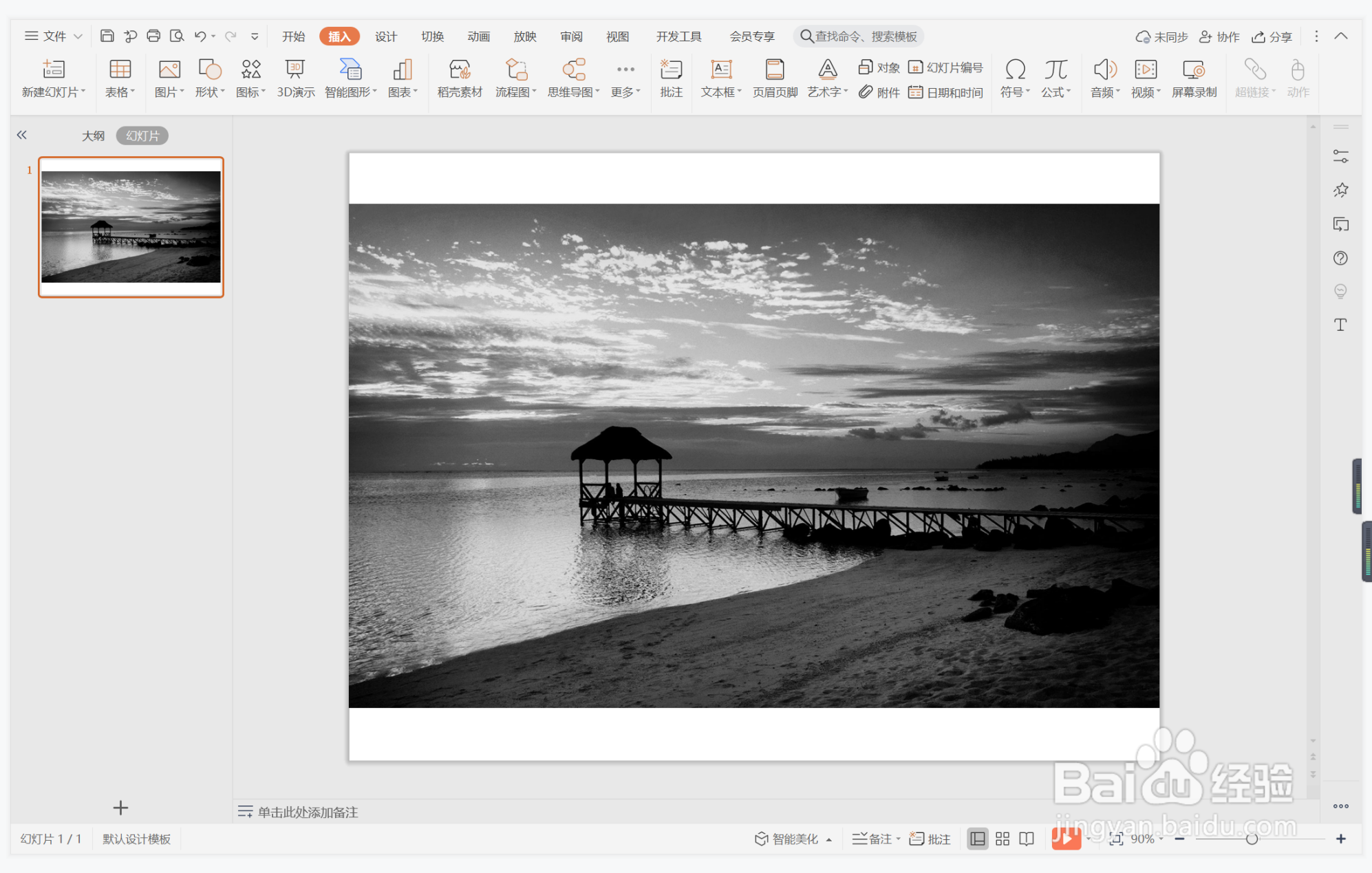
3、在插入选项卡中点击形状,选择其中的矩形,在页面上绘制出形状。
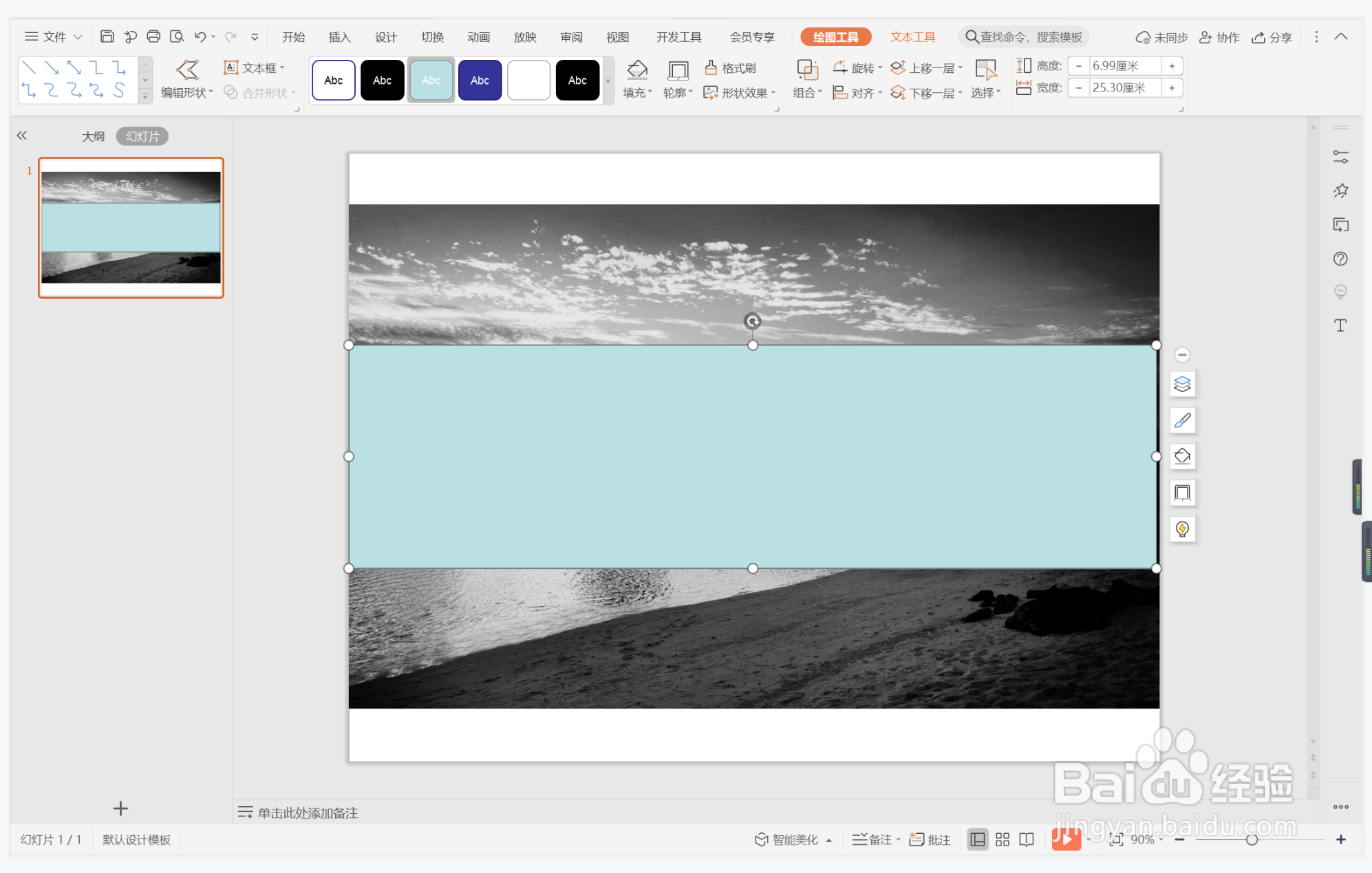
4、选中矩形,在绘图工具中点击填充,选择色黑进行填充,并设置为无边框。

5、插入一条直线,颜色填充为白色,线条宽度设置为1.5磅,放置在矩形中。
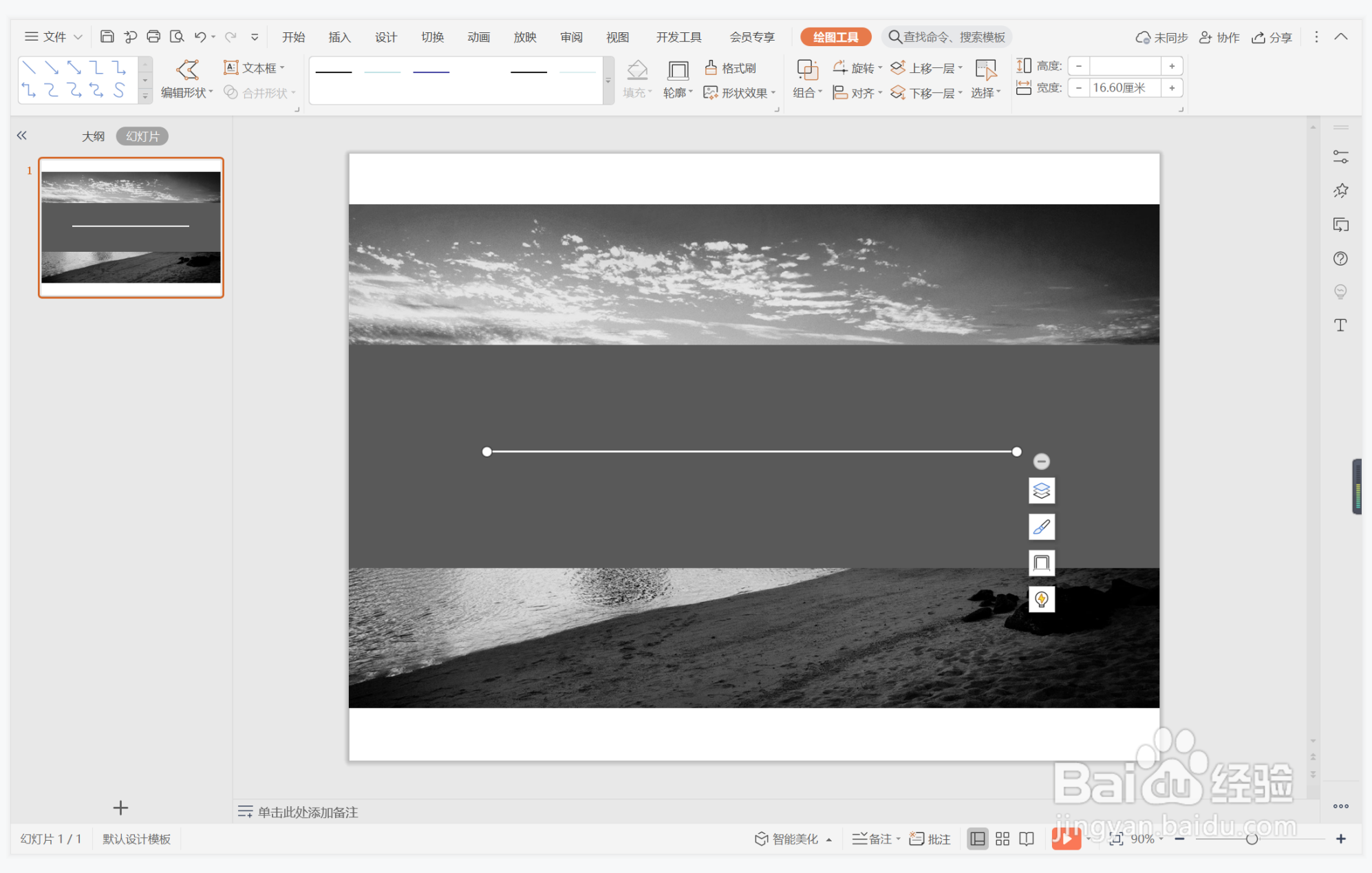
6、在直线位置输入封面的标题等信息,字体填充为白色,这样自知之明型封面就制作完成了。